- การดำเนินการเซิร์ฟเวอร์ล้มเหลว ข้อผิดพลาดจาก Asus Fan Control Service ปรากฏขึ้นหลังจากอัพเดต Windows หรือเมื่อเรียกใช้ซอฟต์แวร์ทำความสะอาดรีจิสทรี
- คุณควรลองถอนการติดตั้งแล้วติดตั้งซอฟต์แวร์ AI Suite ใหม่ เนื่องจากปัญหาอาจหมดไปในทันที
- หากคุณไม่สามารถจัดการเพื่อกำจัดโปรแกรมได้ ให้ใช้โปรแกรมถอนการติดตั้งเฉพาะที่จะทำเช่นนั้นได้อย่างปลอดภัยและโดยอัตโนมัติ
- การแก้ไข Registry สามารถขจัดปัญหานี้ได้ แต่เป็นกระบวนการสามขั้นตอน ดังนั้นให้ปฏิบัติตามอย่างเคร่งครัด

ซอฟต์แวร์นี้จะซ่อมแซมข้อผิดพลาดทั่วไปของคอมพิวเตอร์ ปกป้องคุณจากการสูญหายของไฟล์ มัลแวร์ ความล้มเหลวของฮาร์ดแวร์ และปรับแต่งพีซีของคุณเพื่อประสิทธิภาพสูงสุด แก้ไขปัญหาพีซีและลบไวรัสทันทีใน 3 ขั้นตอนง่ายๆ:
- ดาวน์โหลด Restoro PC Repair Tool ที่มาพร้อมกับเทคโนโลยีที่จดสิทธิบัตร (มีสิทธิบัตร ที่นี่).
- คลิก เริ่มสแกน เพื่อค้นหาปัญหาของ Windows ที่อาจทำให้เกิดปัญหากับพีซี
- คลิก ซ่อมทั้งหมด เพื่อแก้ไขปัญหาที่ส่งผลต่อความปลอดภัยและประสิทธิภาพของคอมพิวเตอร์ของคุณ
- Restoro ถูกดาวน์โหลดโดย 0 ผู้อ่านในเดือนนี้
Asus นำเสนอชุด AI ที่อนุญาตให้ผู้ใช้ควบคุมการตั้งค่าพัดลมและเครื่องมือเพิ่มเติมในการควบคุมส่วนประกอบ
อย่างไรก็ตาม ผู้ใช้ได้รายงานเกี่ยวกับ เซิร์ฟเวอร์ การดำเนินการล้มเหลว ข้อผิดพลาด Asus Fan Control Service ขณะบูตเครื่องคอมพิวเตอร์
ข้อผิดพลาดนี้มักเกิดขึ้นหลังจากติดตั้งการอัปเดต Windows หรือเรียกใช้ซอฟต์แวร์ทำความสะอาดรีจิสทรี และเกี่ยวข้องกับ Fan Control Manager ของ AI Suite
ไม่ต้องกังวลเพราะเราได้ค้นคว้าปัญหานี้แล้วและเราจะช่วยคุณแก้ไขด้วยขั้นตอนด้านล่าง
ฉันจะแก้ปัญหานี้ได้อย่างไร การดำเนินการเซิร์ฟเวอร์ล้มเหลว ใน Asus AI Suite?
1. ติดตั้ง AI Suite อีกครั้ง
- ไปที่ เริ่ม และเลือก การตั้งค่า
- เปิด แอพ.
- คลิกที่ เอไอ สวีท และเลือก ถอนการติดตั้ง
- รีบูตระบบ
- ดาวน์โหลดและติดตั้ง AI Suite เวอร์ชันล่าสุด และตรวจสอบการปรับปรุงใดๆ
หากคุณไม่สามารถถอนการติดตั้ง AI Suite ได้ ให้ใช้ตัวถอนการติดตั้งเฉพาะด้านล่างเพื่อบังคับให้ลบ Suite
ตรวจสอบให้แน่ใจว่าคุณลบสิ่งที่เหลืออยู่หลังจากถอนการติดตั้ง AI Suite ในบางครั้ง โปรแกรมติดตั้งจะไม่สามารถเริ่มต้นได้หากบิตและชิ้นส่วนของโปรแกรมที่ถูกลบทิ้งอยู่ในระบบ
⇒ รับ IObit Uninstaller
2. แก้ไข Registry
2.1 หยุดบริการ AsusFanControlService
- กด คีย์ Windows + Rแป้นพิมพ์ลัด ที่จะเปิด วิ่ง.
- พิมพ์ services.msc แล้วกด ตกลง เพื่อเปิดบริการ
- ในหน้าต่างบริการ ค้นหา อัสซุสแฟนคอนโทรลเซอร์วิส
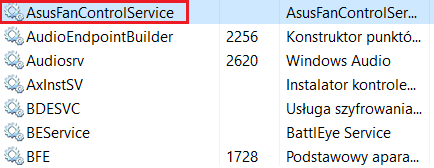
- คลิกขวาที่ AsusFanControlService และเลือก หยุด.
- ปิด บริการ หน้าต่าง.
2.1ลบโฟลเดอร์ AsusFanControlService
- เปิด File Explorer และไปที่ตำแหน่งต่อไปนี้:
C:\Program Files (x86)\Asus - คลิกขวาที่ AsusFanControlService โฟลเดอร์และเลือก ลบ.
ตอนนี้คุณต้องลบโฟลเดอร์ AsusFanControlService ออกจากไดรฟ์การติดตั้ง ทำตามขั้นตอนด้านบนเพื่อทำ
2.2ลบรายการรีจิสทรี
- กด คีย์ Windows + R.
- พิมพ์ regedit แล้วกด ตกลง เพื่อเปิด Registry Editor
- ใน Registry Editor ให้ไปที่ตำแหน่งต่อไปนี้:
HKEY_LOCAL_MACHINE\SOFTWARE\WOW6432Node - ขยายคีย์และค้นหา AsusFanService โฟลเดอร์ คลิกขวาที่คีย์แล้วเลือก ลบ.
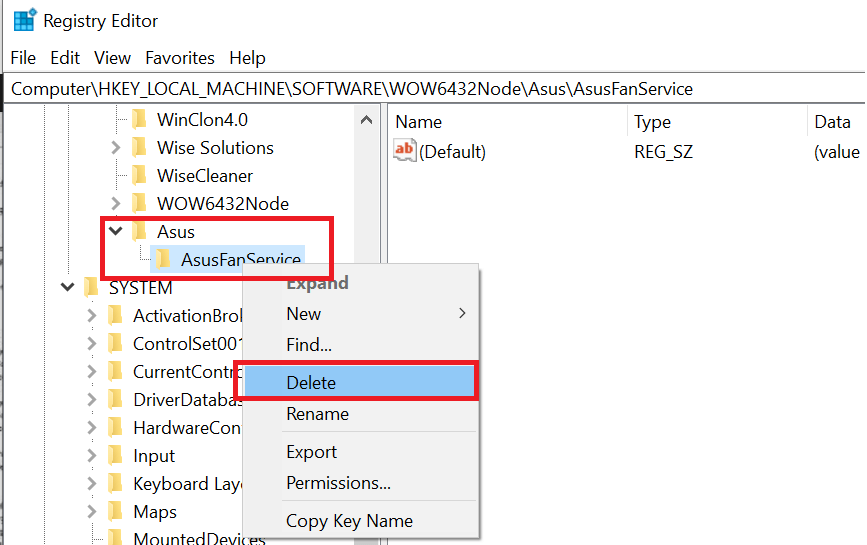
- ปิดตัวแก้ไขรีจิสทรี
ขั้นตอนต่อไปคือการลบรายการรีจิสตรีในตัวแก้ไขรีจิสทรี ทำตามขั้นตอนข้างต้นเพื่อให้เสร็จสิ้น ลองติดตั้ง AI Suite อีกครั้งและรีบูตระบบเพื่อตรวจสอบการปรับปรุงใดๆ
เราหวังว่าโซลูชันของเราจะช่วยคุณแก้ไขข้อผิดพลาด Asus FanControlService.fan Control Manager และตั้งค่าให้ถูกต้องอีกครั้ง
เนื่องจากปัญหานี้อาจเกิดจากปัญหากับระบบของคุณ คุณควรดู .ของเราด้วย ซอฟต์แวร์บำรุงรักษาชั้นนำสำหรับพีซีของคุณ.
หากคุณมีข้อเสนอแนะหรือวิธีแก้ไขอื่น ๆ อย่าลังเลที่จะติดต่อเราในส่วนความคิดเห็นด้านล่าง
 ยังคงมีปัญหา?แก้ไขด้วยเครื่องมือนี้:
ยังคงมีปัญหา?แก้ไขด้วยเครื่องมือนี้:
- ดาวน์โหลดเครื่องมือซ่อมแซมพีซีนี้ ได้รับการจัดอันดับยอดเยี่ยมใน TrustPilot.com (การดาวน์โหลดเริ่มต้นในหน้านี้)
- คลิก เริ่มสแกน เพื่อค้นหาปัญหาของ Windows ที่อาจทำให้เกิดปัญหากับพีซี
- คลิก ซ่อมทั้งหมด เพื่อแก้ไขปัญหาเกี่ยวกับเทคโนโลยีที่จดสิทธิบัตร (ส่วนลดพิเศษสำหรับผู้อ่านของเรา)
Restoro ถูกดาวน์โหลดโดย 0 ผู้อ่านในเดือนนี้


